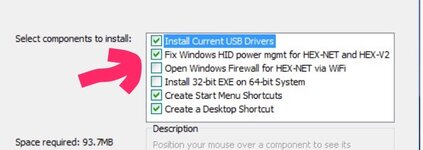- Ubicación
- Caudete (Albacete)
- Motor
- 2.0 TDI CR 150 CV
El primer paso es desconectar WIFI y desactivar el antivirus que tengamos instalado en nuestro portátil. Tendremos un pequeño papelito junto al CD y el cable con unas breves explicaciones, conviene echarle un vistacillo.
Ejecutar como administrador el programa "VCDS_Release_17.1.3.exe" para comenzar a instalar desde el CD de instalación (si no dispones de unidad de CD/DVD con un dispositivo USB o desde el mismo escritorio también es posible, por ejemplo).
La carpeta de instalación predeterminada es C: \ Ross-Tech \ VCD \
(es importante no instalar en Archivos de Programa por la ejecución del propio Sistema)
"Next" e "Install".
Una vez instalado el software y los controladores pulsamos el botón de Finalizar.
[Imágenes reales de la instalación "Paso a Paso" de la versión en el segundo post]
Activación:
Para ver que esto todo bien instalado conectamos el cable al puerto USB del ordenador, también al coche y abrimos el programa (botón derecho del ratón y Ejecutar como Administrador)
Ir a "Options", "Test", y verificar que nos da el mensaje de "Interface: Found!". Siendo así aceptamos con el botón "Save" y ya tendremos todo listo para funcionar 100% operativo.
Podemos ver algún vídeo de instalación. Es similar a esta nueva versión:
O también podemos ver los 3 primeros minutos de este otro:
Método de conexión al vehículo:
El procedimiento es:
1. Conectar el terminal del cable al coche
2. Ahora el puerto USB al portátil
3. Abrimos el programa VCDS
4. Damos contacto (no es necesario arrancar el motor)
Notas a tener en cuenta tras instalar:
1. Mientras estemos trabajando con el cable del VAG-COM en el Ateca debemos tener desconectado el WIFI para que no
pueda haber una conexión a Internet que posibilite una posible actualización de los drivers del cable o del software.
2. Cuando hayamos instalado el software del VAG-COM en nuestro portátil y hayamos activado la licencia del mismo antes de empezar a trabajar con él debemos entrar en "OPTIONS" -> "User Interface and Identification" -> "Check for free updates" y seleccionar "Do not check for updates", guardando los cambios con "SAVE". De esta forma activamos en
el programa la opción de no buscar automáticamente actualizaciones de drivers y software del cable por parte del servidor de actualización de Ross-Tech.
3. No actualizar el software ni el firmware del cable por una versión distinta. Siempre tiene que trabajar con la versión para la que esta preparado el cable. Es totalmente funcional para el Ateca como lo recibimos, no os preocupeis por actualizaciones que podrían dejar el cable inservible (los cables que disponen de antibloqueo se pueden recuperar en un momento dado volviendo a la versión anterior, los que no disponen de él quedan como un "posavasos" a las primeras de cambio).
4. Si en algún momento decides desinstalar el Software VCDS de tu portátil no lo hagas nunca con el cable conectado!
Ejecutar como administrador el programa "VCDS_Release_17.1.3.exe" para comenzar a instalar desde el CD de instalación (si no dispones de unidad de CD/DVD con un dispositivo USB o desde el mismo escritorio también es posible, por ejemplo).
La carpeta de instalación predeterminada es C: \ Ross-Tech \ VCD \
(es importante no instalar en Archivos de Programa por la ejecución del propio Sistema)
"Next" e "Install".
Una vez instalado el software y los controladores pulsamos el botón de Finalizar.
[Imágenes reales de la instalación "Paso a Paso" de la versión en el segundo post]
Activación:
Para ver que esto todo bien instalado conectamos el cable al puerto USB del ordenador, también al coche y abrimos el programa (botón derecho del ratón y Ejecutar como Administrador)
Ir a "Options", "Test", y verificar que nos da el mensaje de "Interface: Found!". Siendo así aceptamos con el botón "Save" y ya tendremos todo listo para funcionar 100% operativo.
Podemos ver algún vídeo de instalación. Es similar a esta nueva versión:
O también podemos ver los 3 primeros minutos de este otro:
Método de conexión al vehículo:
El procedimiento es:
1. Conectar el terminal del cable al coche
2. Ahora el puerto USB al portátil
3. Abrimos el programa VCDS
4. Damos contacto (no es necesario arrancar el motor)
Notas a tener en cuenta tras instalar:
1. Mientras estemos trabajando con el cable del VAG-COM en el Ateca debemos tener desconectado el WIFI para que no
pueda haber una conexión a Internet que posibilite una posible actualización de los drivers del cable o del software.
2. Cuando hayamos instalado el software del VAG-COM en nuestro portátil y hayamos activado la licencia del mismo antes de empezar a trabajar con él debemos entrar en "OPTIONS" -> "User Interface and Identification" -> "Check for free updates" y seleccionar "Do not check for updates", guardando los cambios con "SAVE". De esta forma activamos en
el programa la opción de no buscar automáticamente actualizaciones de drivers y software del cable por parte del servidor de actualización de Ross-Tech.
3. No actualizar el software ni el firmware del cable por una versión distinta. Siempre tiene que trabajar con la versión para la que esta preparado el cable. Es totalmente funcional para el Ateca como lo recibimos, no os preocupeis por actualizaciones que podrían dejar el cable inservible (los cables que disponen de antibloqueo se pueden recuperar en un momento dado volviendo a la versión anterior, los que no disponen de él quedan como un "posavasos" a las primeras de cambio).
4. Si en algún momento decides desinstalar el Software VCDS de tu portátil no lo hagas nunca con el cable conectado!